3Dカットでは描画レイヤーを3Dオブジェクトのように操作できます。カメラに近づけたり離したりして配置することで、マルチプレーン効果を生み出すことができます。あらゆる方向に回転させて、側面が開いた空間などの疑似3D構造を作り出すこともできます。.
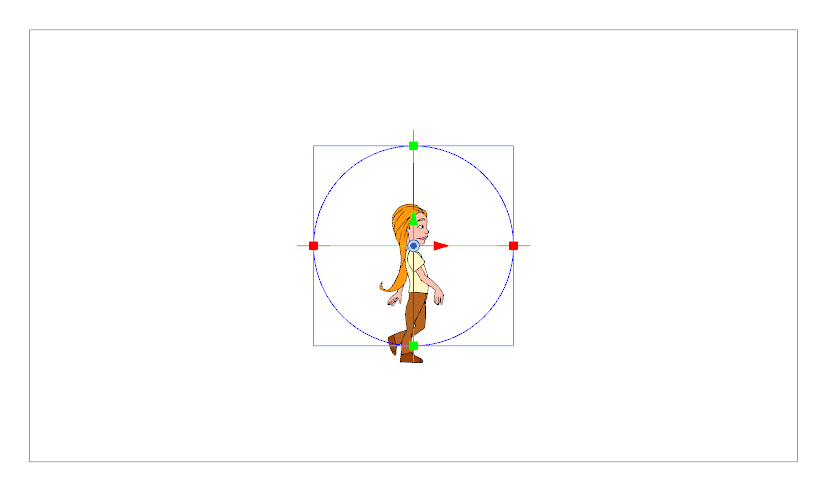
- Stage(ステージ)またはCamera(カメラ)ビューで、2Dオブジェクトを含むレイヤーを選択します。
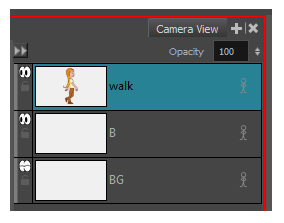
- Tools(ツール)ツールバーからLayer Transform(レイヤートランスフォーム)
ボタンをクリックします。
マニピュレータは、オブジェクトレイヤーのピボットポイントの上に表示されます。
- 次のような方法でマニピュレータを使って画像を操作します。
| ‣ | 画像を垂直方向に縮小および伸縮するには:マニピュレータサークルの上下にある緑色の四角の点を引きます。 |
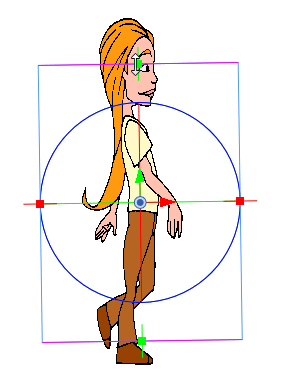
| ‣ | 画像を水平方向に縮小および伸縮するには: マニピュレータサークルの左右にある赤色の四角の点を引きます。 |
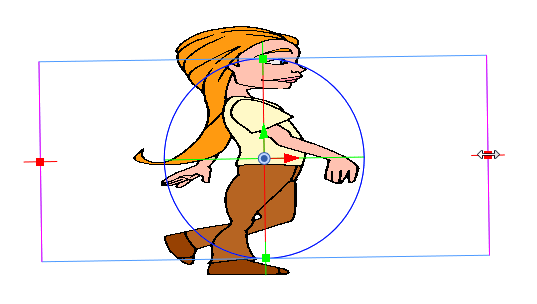
| ‣ | 画像を比例的に拡大縮小するには: カーソルが白い両方向矢印に変わるまで、カーソルをマニピュレータサークル外側のボックス上の任意の場所に乗せます。任意の方向に引いて画像を拡大または縮小します。 |
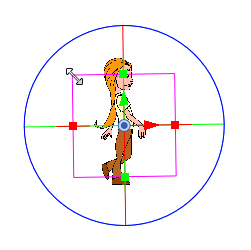
| ‣ | 画像を垂直方向に移動するには: 緑色の垂直方向の矢印をクリックして上または下に引っぱります。 |
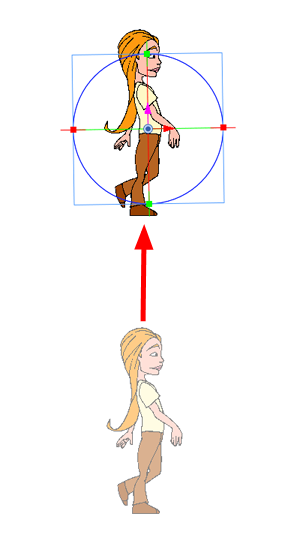
| ‣ | 画像を水平方向に移動するには: 赤い水平の矢印をクリックして、左または右に引っ張ります。 |
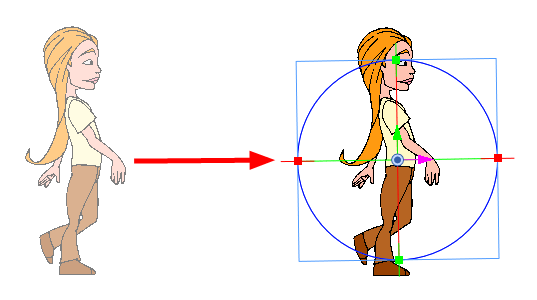
| ‣ | 画像をZ軸に沿って前後に移動させるには: Top(トップ)ビューまたはSide(サイド)ビューに行き、青色矢印を使って静止カメラコーンからレイヤーを引っ張って近づけたり遠ざけたりします。 |
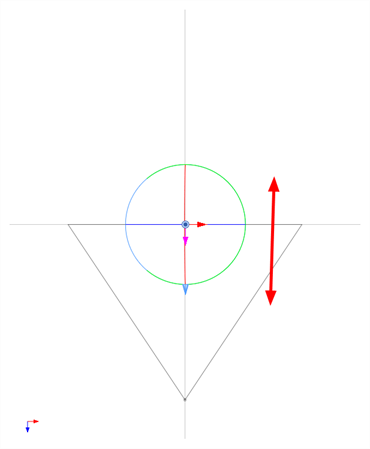
| ‣ | 画像をX軸上で回転させるには: マニピュレータサークルを二分している垂直線(実際にはリング)の上にカーソルを乗せます。回転X軸カーソル  が表示されます。上または下に引っぱってこの軸に沿ってオブジェクトを回転させます。 が表示されます。上または下に引っぱってこの軸に沿ってオブジェクトを回転させます。 |
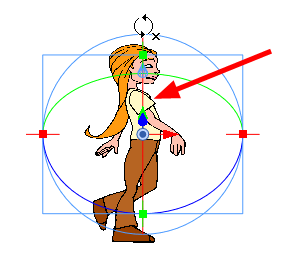
| ‣ | 画像をY軸上で回転させるには: マニピュレータサークルを二分している水平線(実際にはリング)の上にカーソルを乗せます。回転Y軸カーソル  が表示されます。左または右方向に引っぱってこの軸に沿ってオブジェクトを回転させます。 が表示されます。左または右方向に引っぱってこの軸に沿ってオブジェクトを回転させます。 |
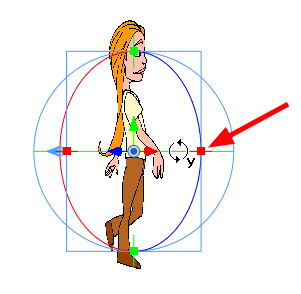
| ‣ | 画像をZ軸上で回転させるには: マニピュレータリングの上の任意の場所にカーソルを置きます。回転Z軸カーソル が表示されます。オブジェクトを回転させるには、右回りまたは左回りに引っ張ります。 |
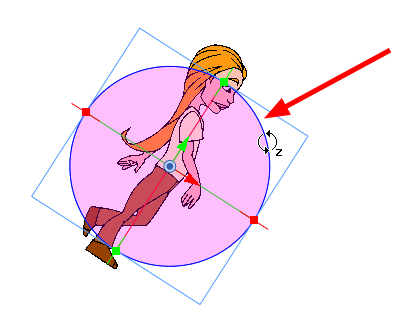
これらの操作はどれとでも組み合わせて実行できます。たとえば、2DオブジェクトをY軸周りに45度回転させた後、それをZ軸に沿って配置し直すことができます。